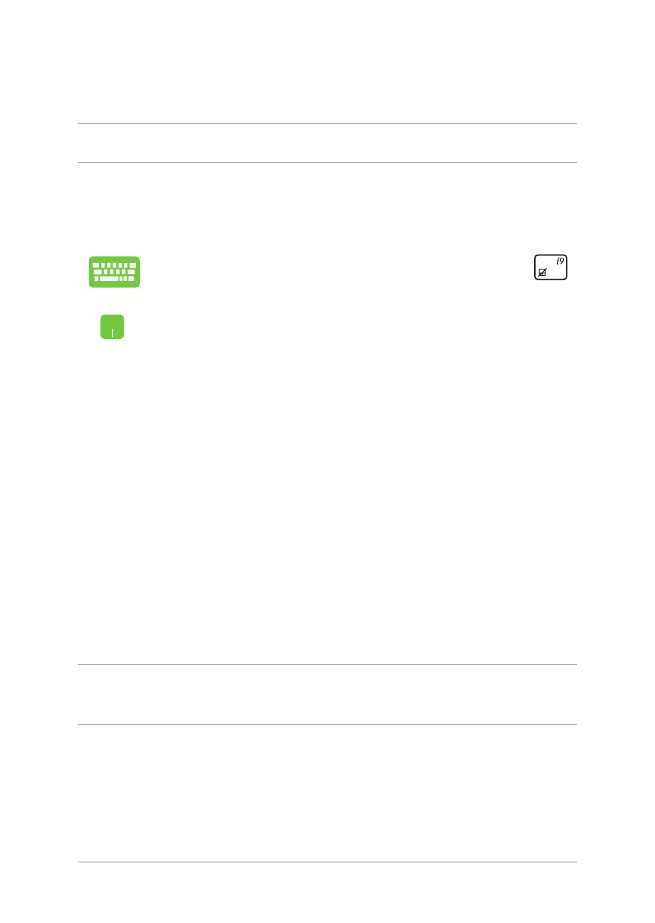
初始化電腦
1. 重新啟動筆記本電腦,然後在開機自檢時按下
鍵。
2. 等候 Windows
®
加載【選擇一個選項】畫面然後輕
觸【疑難解答】。
3. 輕觸【初始化電腦】。
4. 在“初始化電腦”畫面中,閱讀關於使用此選項的
要點然後輕觸【下一步】。
5. 請從以下初始化選項中選擇:【僅安裝了 Windows
的驅動器】或【所有驅動器】,選擇初始化系統分
區或硬盤中的所有分區。輕觸您所選擇的選項以進
入下一步。
6. 請從以下初始化選項中選擇:【僅刪除我的文
件】或【完全清理驅動器】。輕觸您所選擇的選
項以進入下一步。
7. 請確認您的筆記本電腦已經連上外部電源,然後
輕觸【初始化】。
使用此選項將您的筆記本電腦恢復至默認值。
在開機自檢時選擇此項目:
重要!在執行此選項前請先備份您的所有資料。
重要! 在初始化您的電腦前,請確認筆記本電腦已經連接至外部
電源。
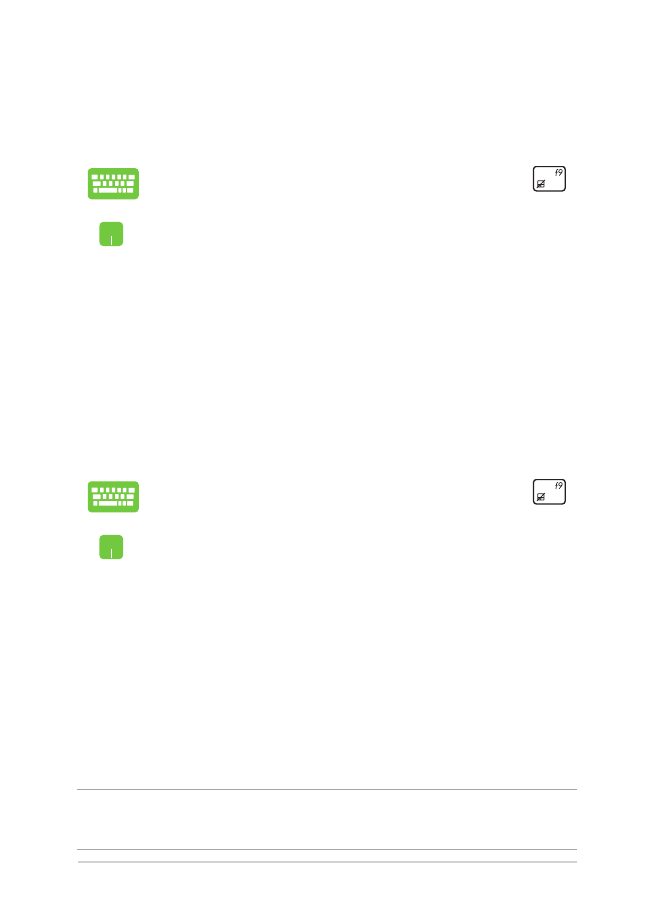
88
筆記本電腦用戶手冊
使用系統映像恢復
在“高級選項”下,您可以通過“系統映像恢復”功能以使用
指定映像恢復 Windows。
在開機自檢時選擇此選項:
1. 重新啟動筆記本電腦,然後在開機自檢時按下
鍵。
2. 等候 Windows
®
加載【選擇一個選項】畫面然後輕
觸【疑難解答】。
3. 輕觸【高級選項】。
4. 在“高級選項”畫面中選擇【系統映像恢復】。
5. 選擇您想要使用系統映像恢復的帳戶。
6. 輸入您的帳戶密碼然後輕觸【繼續】。
7. 選擇【使用最新的可用系統映像(推薦)】重新恢
復您的電腦,若是您的系統映像儲存於外接設備或
DVD 光盤中,您也可以選擇【選擇系統映像】。
8. 輕觸【下一步】然後依照步驟繼續完成還原程序。